Вы используете Snapchat? Вам наскучило множество уведомления из Snapchat? Расслабляться! Вы можете полностью отключить уведомления для Snapchat. Да! Вы можете очень легко отключить звук в чатах, звонках и даже историях Snapchat. Скорее всего, вы хотите отключить кого-то в Snapchat, но не хотите его блокировать.
Таким образом, в этой статье мы покажем, как можно временно отключить звук кого-либо в Snapchat. Кроме того, вы сможете контролировать свой уведомления Snapchat и повысить безопасность приложения.
Как перестать получать снимки от кого-то без блокировки?
Snapchat — это платформа социального взаимодействия, где вы чередуете свои снимки, коллекции историй, полосы, чаты, звонки, снимки карт и т. д. Бесчисленному количеству пользователей интересно использовать такой творческий инструмент. Иногда многие люди устают от постоянного получения обновлений и уведомления и хотят заблокировать всех нарушителей порядка. Но в этом случае прямая блокировка будет выглядеть довольно грубо. Расслабляться! Для вас есть лучшие альтернативные решения, которые выполняются вежливо:
- Функция отключения звука
- Функция «Не беспокоить (DND)»
Как использовать функцию «Не беспокоить»?
Вот как пользователи могут эффективно включить функцию «Не беспокоить» в Snapchat:
- Откройте чей-то чат, к которому вы хотите применить режим «Не беспокоить». Коснитесь имени пользователя, чтобы получить доступ к « Настройки ».
- Подтвердите включение параметра «Не беспокоить».
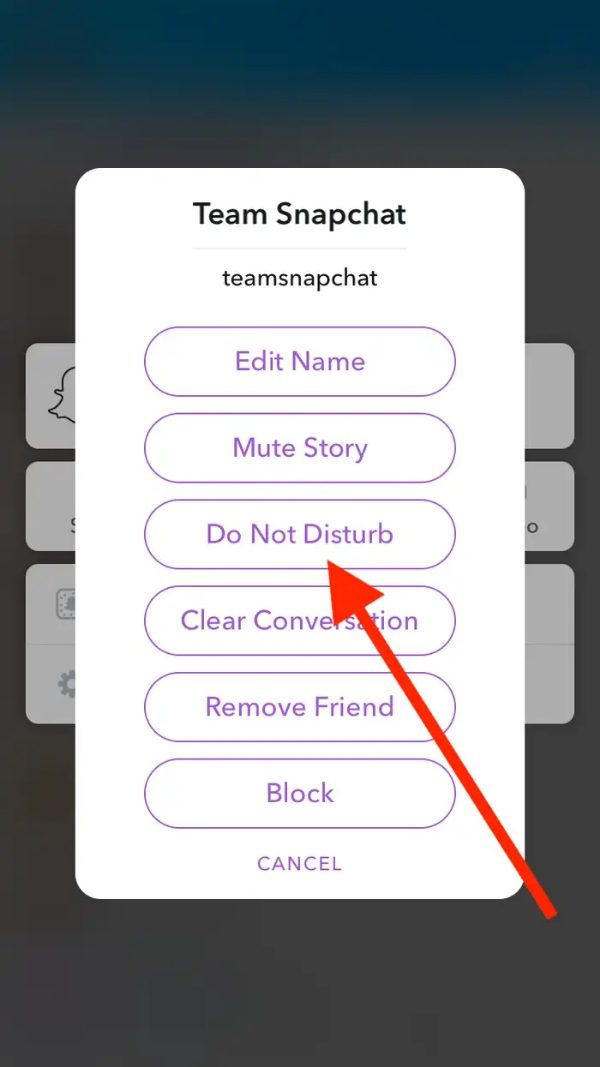
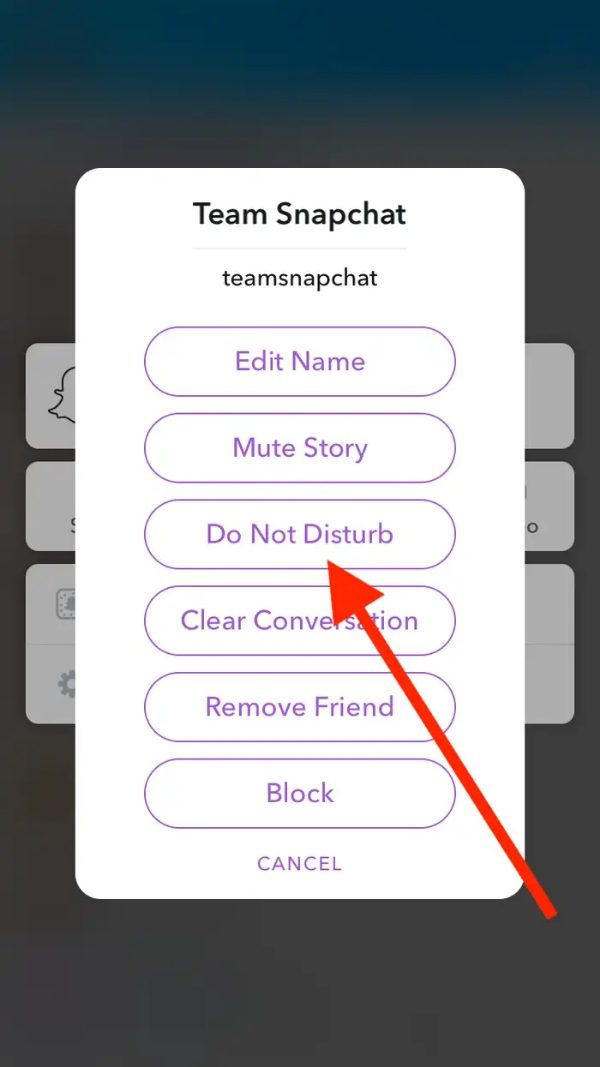
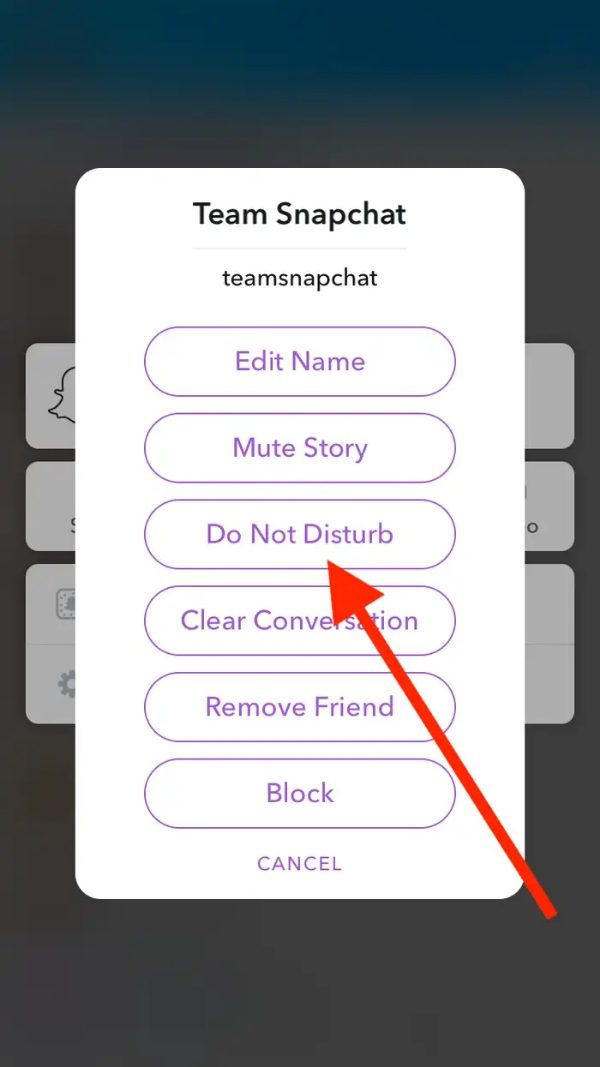
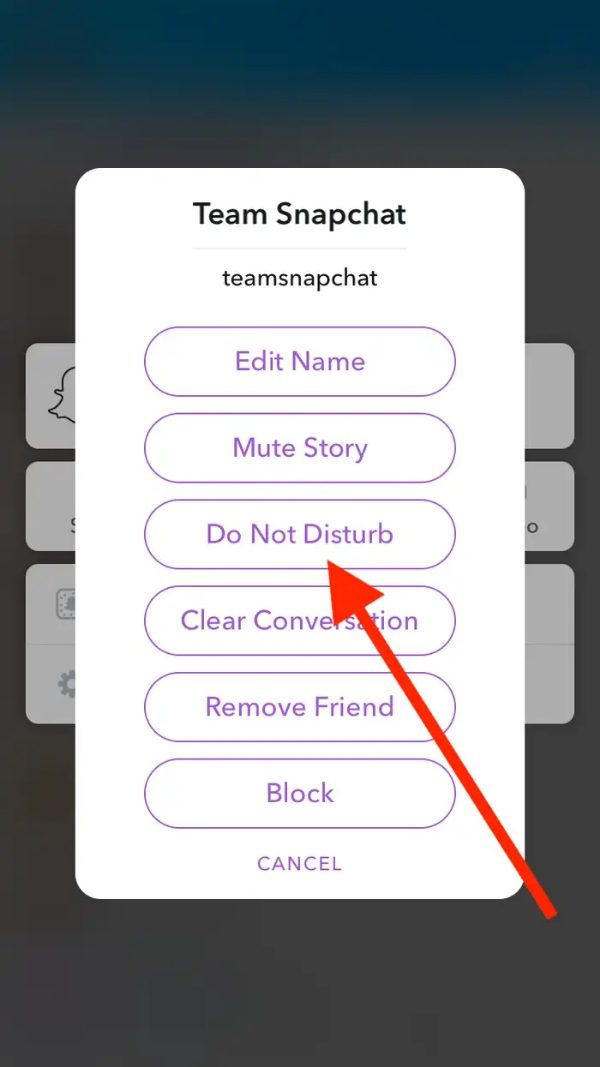
Позвольте нам порекомендовать, чтобы в последней и обновленной версии Snapchat эта функция «Не беспокоить» не отображалась. В результате появилась опция «Отключить звук».
Разница между режимом «Не беспокоить» и отключением звука
Обе эти функции Snapchat позволяют отключить звук уведомления о звонках, чатах, Snaps и т. д. Обе они предназначены для достижения схожих целей. Однако то, чего они достигают, отличается.
Функция «Не беспокоить» (DND) останавливает все напоминания и отправляет уведомления на ваш Snapchat, включая сообщения, снимки и звонки. Это быстрый и простой способ избежать сбоев.
Отключение звука позволяет отключить звук только определенных уведомления , например чатов или историй от определенных пользователей. Тем не менее, они все равно будут вам предложены.
Как отключить звук в чатах и звонках от кого-либо в Snapchat?
Позвольте нам дать вам совет, который помощь вам прекратить контакты с нарушителями без удаления. Все, что вам нужно сделать, это следовать пошаговой процедуре, представленной ниже.
Шаг 1. Перейдите на экран чата контакта, звук которого нужно отключить. Нажмите три точки в правом верхнем углу. Затем нажмите « Настройки чата и уведомлений», чтобы внести изменения.
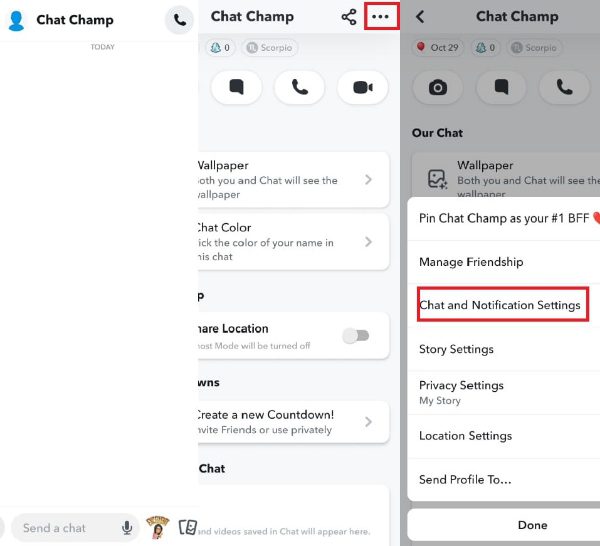
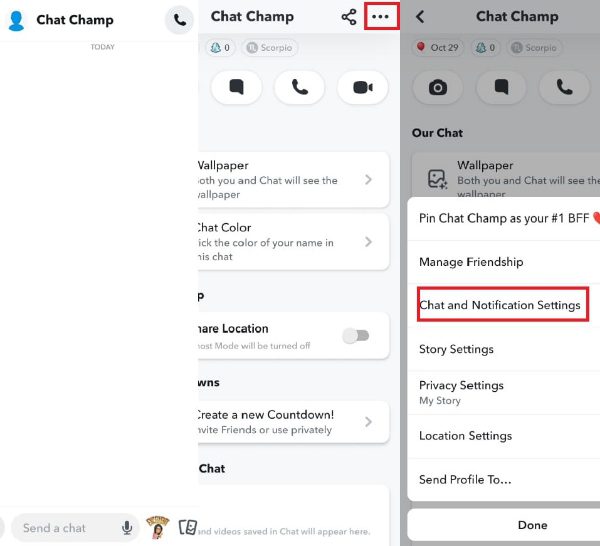
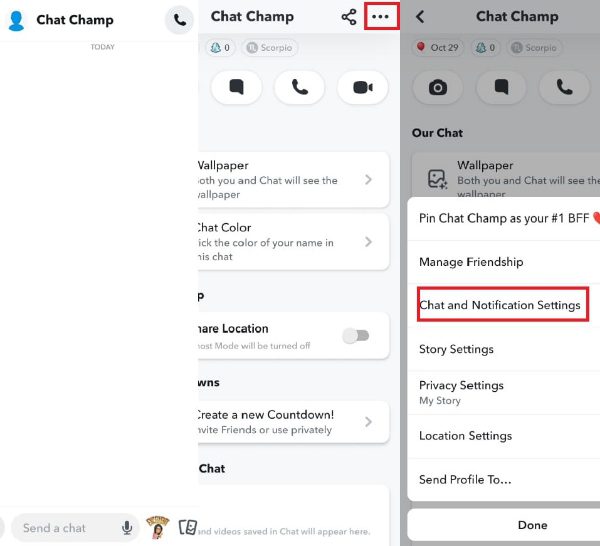
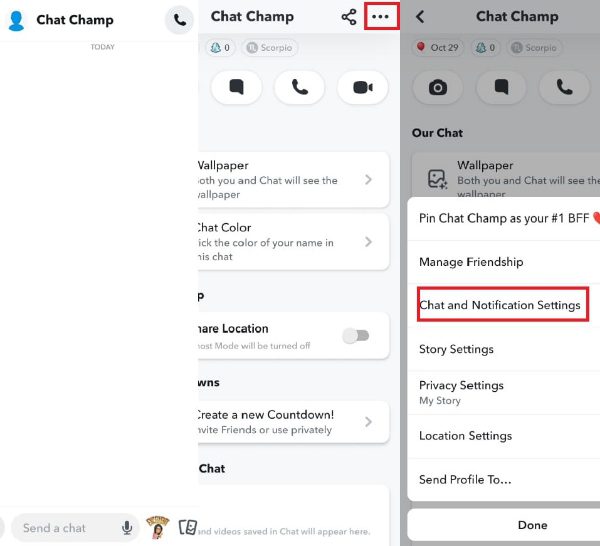
Шаг 2. Появится всплывающее окно, выберите «Уведомление Настройки ». Здесь вы можете включить «Отключить звук чатов» или «Отключить звук вызовов».
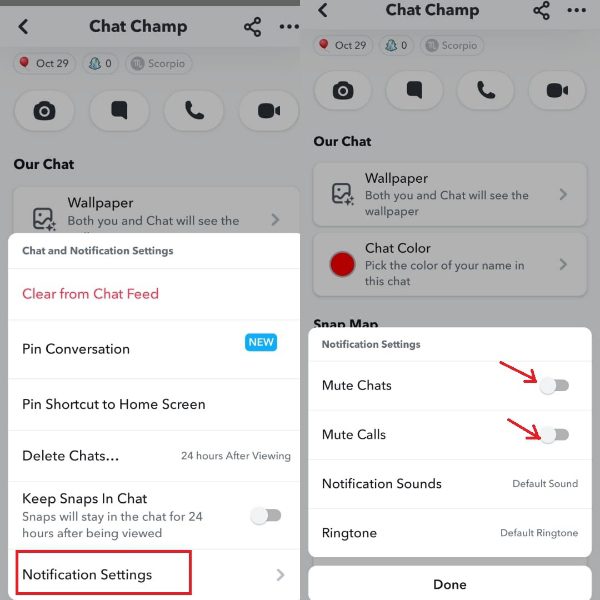
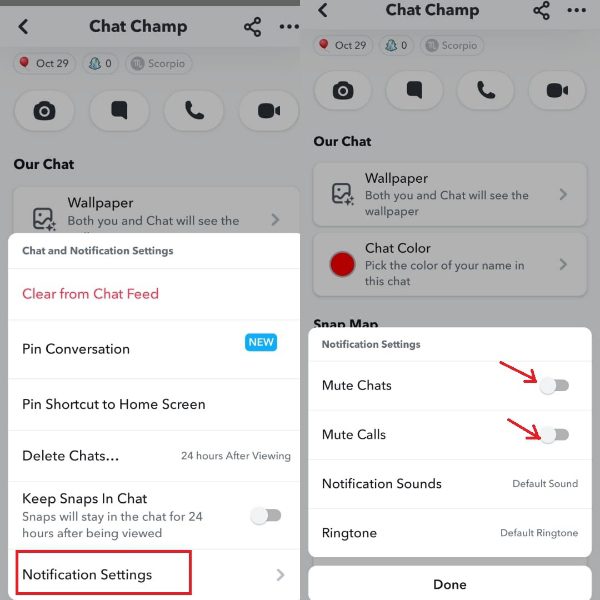
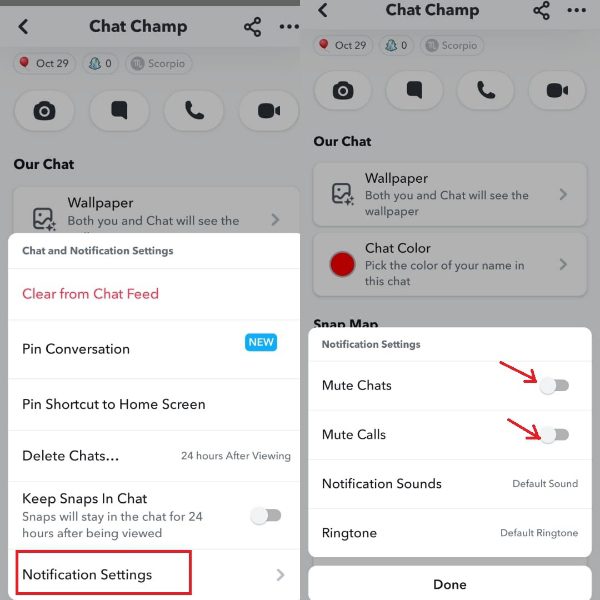
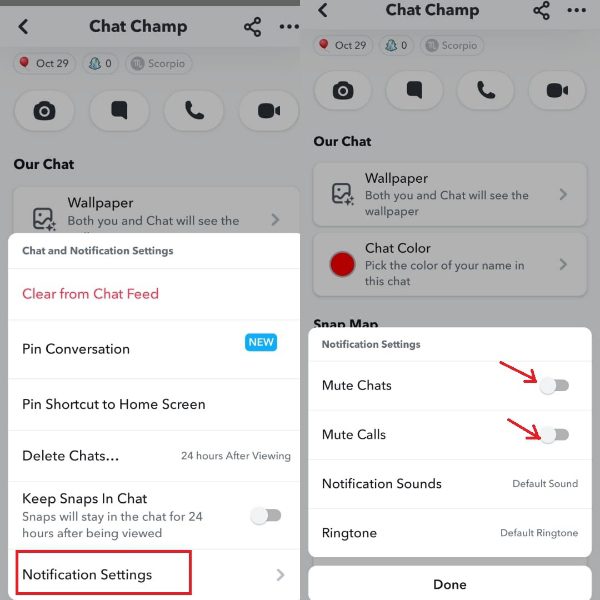
Шаг 3. Вам будет предложено, как долго вы хотите оставаться без звука, включая 1 час, 8 часов, 24 часа или «Пока я не включу их». Наконец, нажмите «Готово».
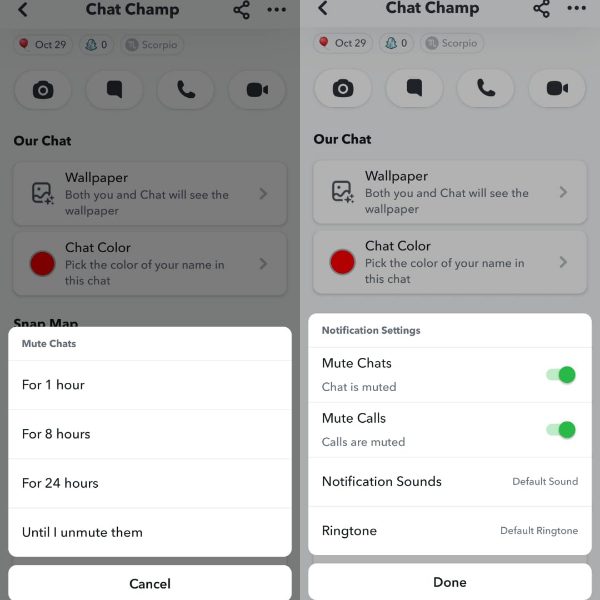
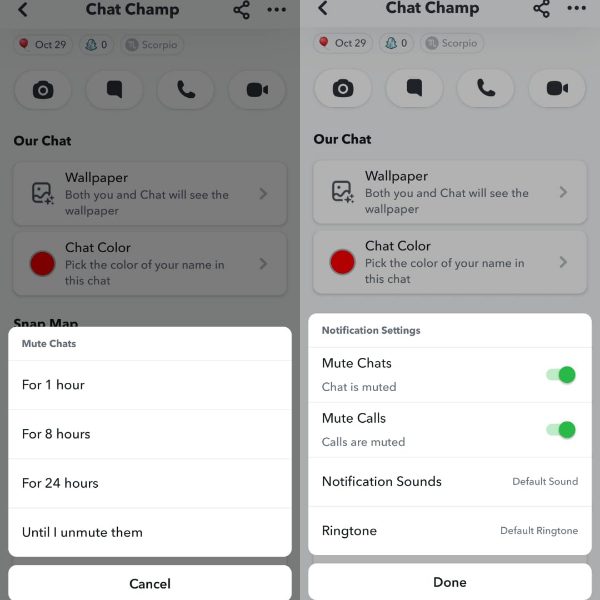
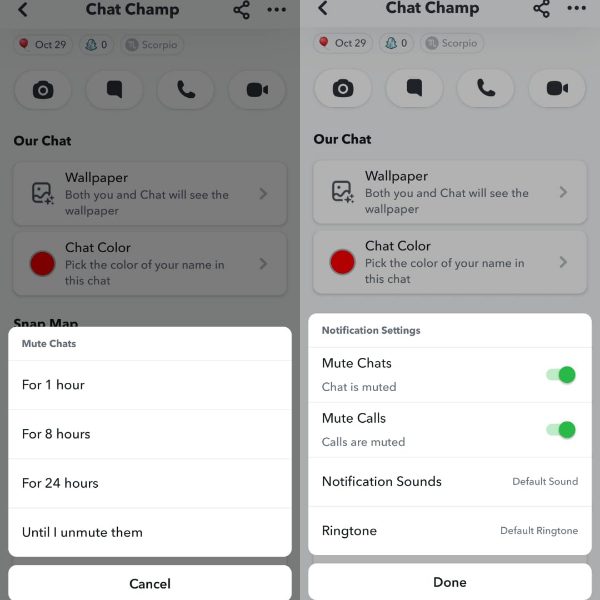
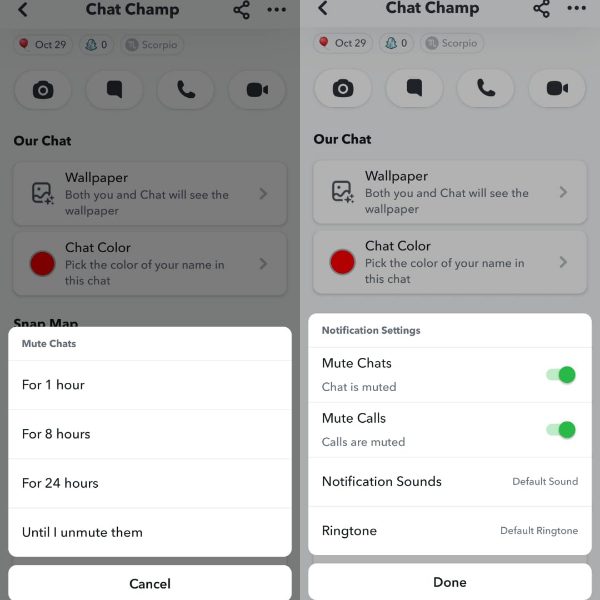
Как отключить чью-либо историю в Snapchat?
Если вы хотите ограничить взаимодействие с История Snapchat не прибегая к блокировке кого-либо, это достижимо! Выполните несколько шагов, чтобы настроить настройки , которые позволят вам поддерживать чистоту каналов и душевную атмосферу. Вот как отключить звук истории друга:
Шаг 1. Откройте экран чата друга, чьи истории вы не хотите видеть.
Шаг 2. Нажмите на имя вашего друга. Нажмите значок из трех точек, расположенный в правом верхнем углу экрана.
Шаг 3. Нажмите «История» Настройки > включите «Отключить историю». Нажмите «Готово» для подтверждения.
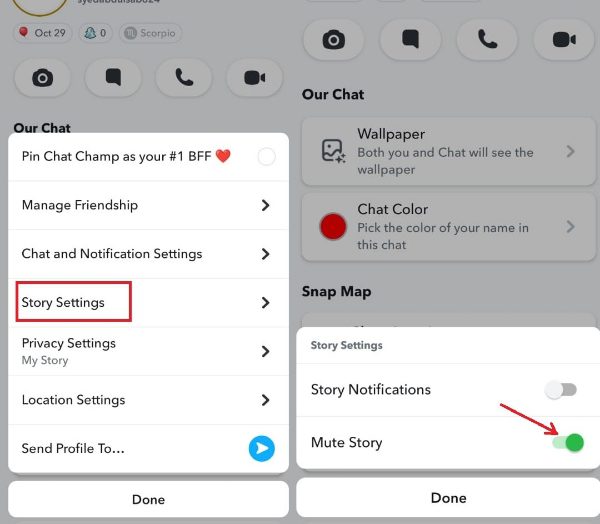
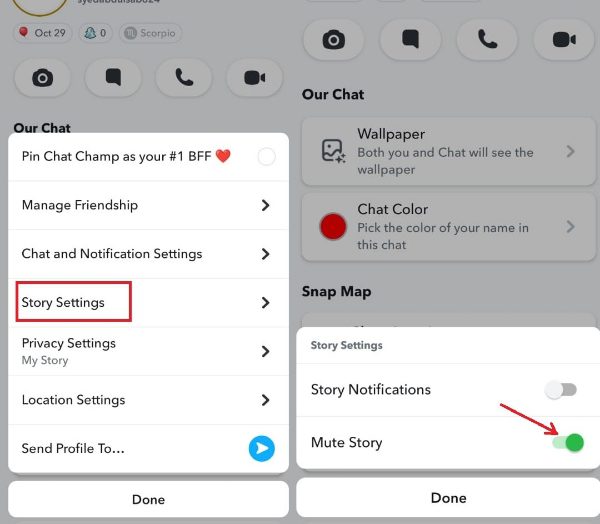
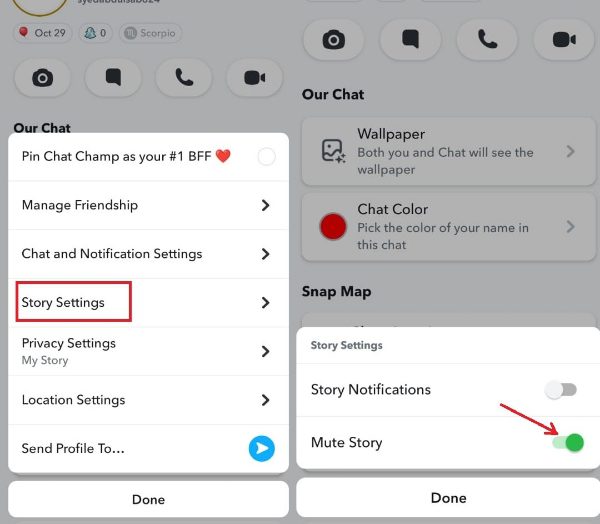
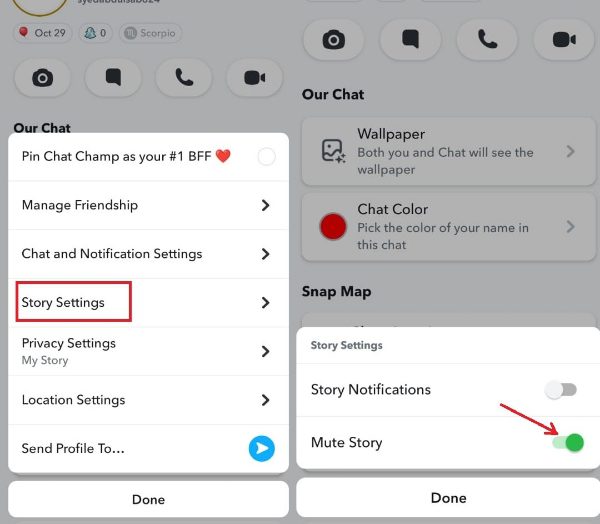
Как включить звук кого-либо в Snapchat?
Включить звук чьих-либо сообщений, звонков и снимков довольно легко; просто выполните те же шаги, что и выше, чтобы открыть каждую опцию. Процедуры изложены следующим образом:
- Откройте чат человека, у которого отключен звук, и коснитесь имени пользователя.
- Коснитесь трехточечного значка, и появится меню Настройки .
- Выберите « Настройки уведомлений» > « Настройки чата и уведомлений» > отключите «Отключить звук вызовов и чатов».
- Вернитесь, чтобы получить доступ к «Настройкам истории» и выключите «Без звука».
Что произойдет, если вы отключите звук кого-либо в Snapchat?
Действительно, лучше, если вы решили отключить звук всех своих друзей, которые вас раздражают, а не блокировать их. Потому что, проще говоря, это самый вежливый способ не взаимодействовать друг с другом. Это самый надежный подход, если вы хотите продолжать получать контакты или если вы не хотите, чтобы вас беспокоили звонки или сообщения оповещения .
Отключите звук кого-либо в Snapchat, и вы можете ожидать следующих изменений, которые будут деталь рейтинг ниже:
Тихие звонки: Если вы отключите звук кого-либо в Snapchat, вы можете пропустить его звонки, потому что для него больше не будет звука уведомления.он звонит. Но он/она по-прежнему может связаться с вами по телефону.
Звуки уведомлений чата отключены: Вы отключите звук всех уведомления чата от человека, у которого отключен звук. Но эти сообщения все равно будут отправлены. И если вы решите это сделать, вы можете просмотреть их или ответить на них.
Истории из немого человек скрыты: Как только вы отключите чей-то звук история, ты не увидишь обновления их историй появляются вверху ваших лент Snapchat. Если вы хотите просмотреть их истории, вам придется прокрутить вниз, и всплывут истории людей, которых вы отключили.
Можете ли вы определить, отключен ли у вас звук в Snapchat?
Возможно, вы думаете, что получите уведомление об отключении звука. Нет, это не так. Snapchat не сообщает пользователю, что кто-то отключил его звук. Но судить о том, что кто-то о вас молчат, можно по некоторым признакам. Итак, читайте дальше:
На звонок не отвечают, или ваш друг не всегда отвечает на ваши сообщения. Здесь вы можете сказать, что вас, вероятно, заглушили с их стороны.
Больше не получать чьи-то мнения о ваших историях: эта помощь означает, что он/она не заинтересован в просмотре ваших историй или просто отключил ваш звук.
Скажите, что некоторые друзья заглушили вас, тогда это не значит, что вас заблокировали или вы никак не можете с ними связаться. Опция отключения звука предназначена для того, чтобы люди не слышали звуки уведомлений. Это означает, что вы по-прежнему можете звонить им или общаться с ними в Snapchat.
Дополнительные меры, чтобы сделать Snapchat более безопасным и конфиденциальным
Конечно! Вам нравится Snapchat и вы весело проводите время с друзьями, делясь своим опытом, но некоторые риски связаны с вашей конфиденциальностью, и вам следует быть осторожными с этим. Помимо отключения звука или блокировки, в Snapchat есть и другие меры, которые можно использовать для повышения вашей безопасности.
Ограничьте пользователей от поиска по номеру телефона
Шаг 1. Перейдите на страницу профиля своей учетной записи Snapchat. Откройте значок Настройки .
Шаг 2. В разделе «Номер мобильного телефона» снимите флажок «Разрешить другим найти меня по номеру мобильного телефона».
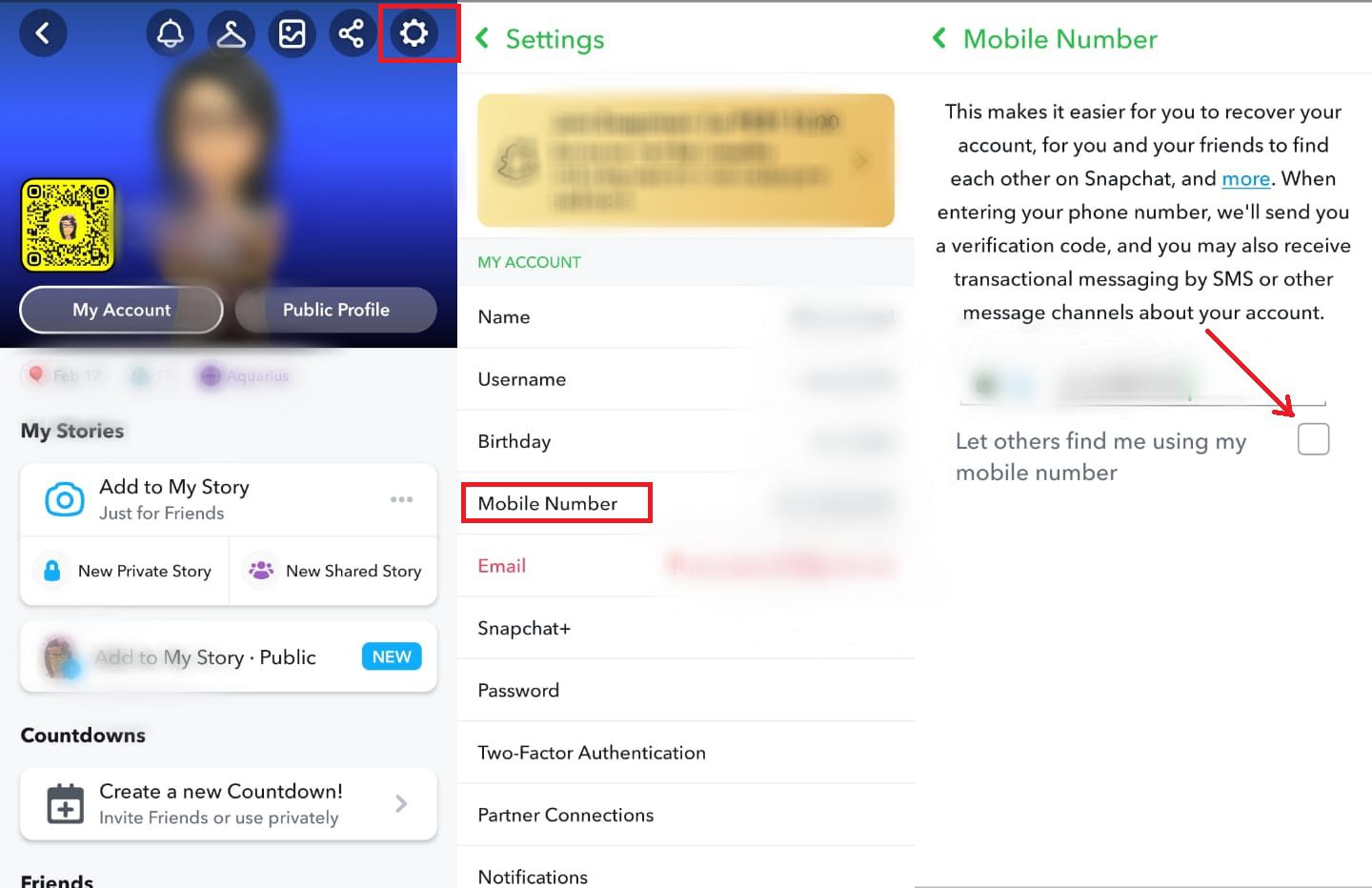
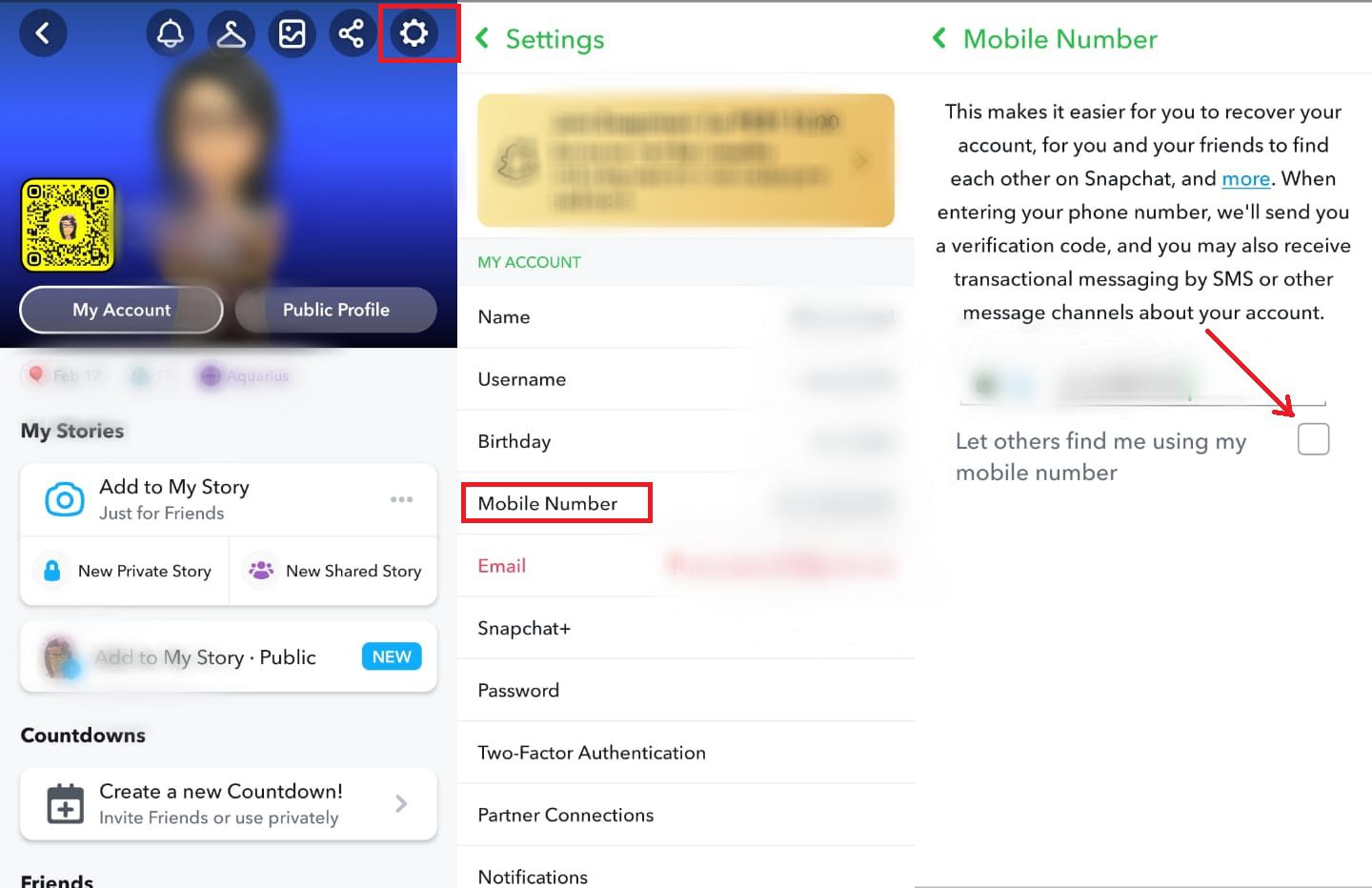
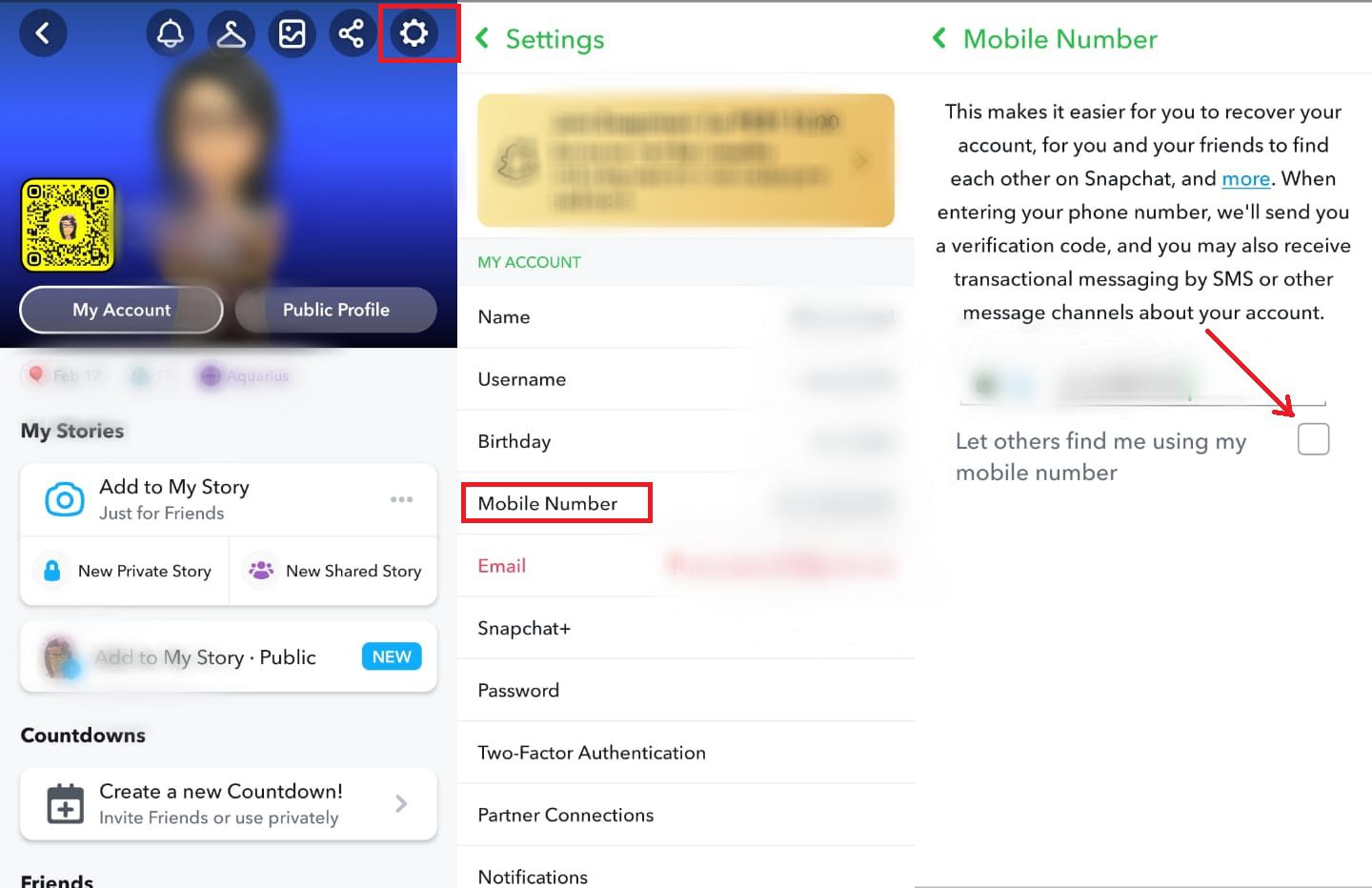
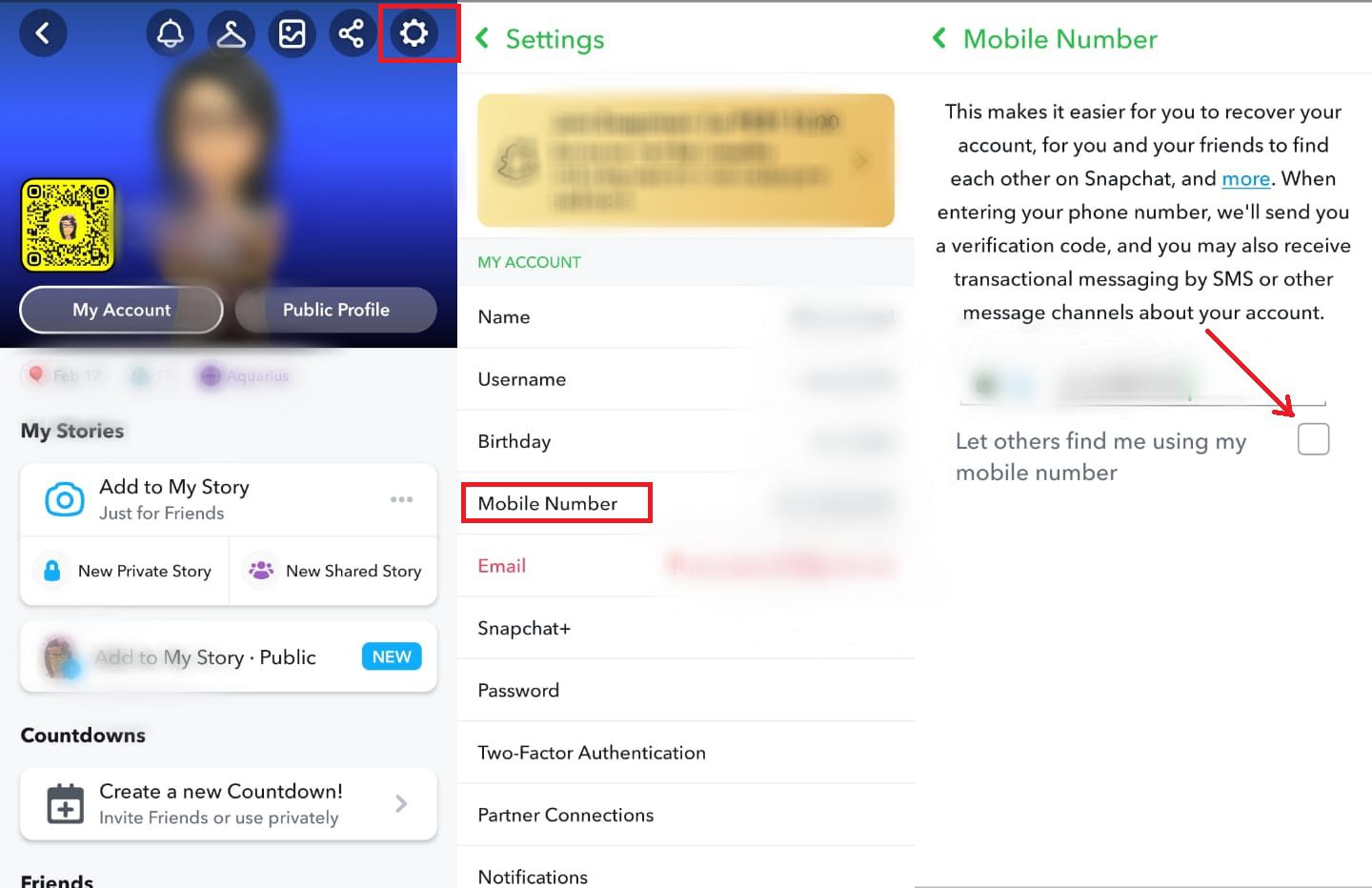
Отключите «Показать меня в быстром добавлении»
Шаг 1. Откройте Настройки на странице своего профиля и прокрутите немного вниз.
Шаг 2. В разделе «Увидеть меня в быстром добавлении» снимите флажок с опции, которая позволяет показывать вас в быстром добавлении.
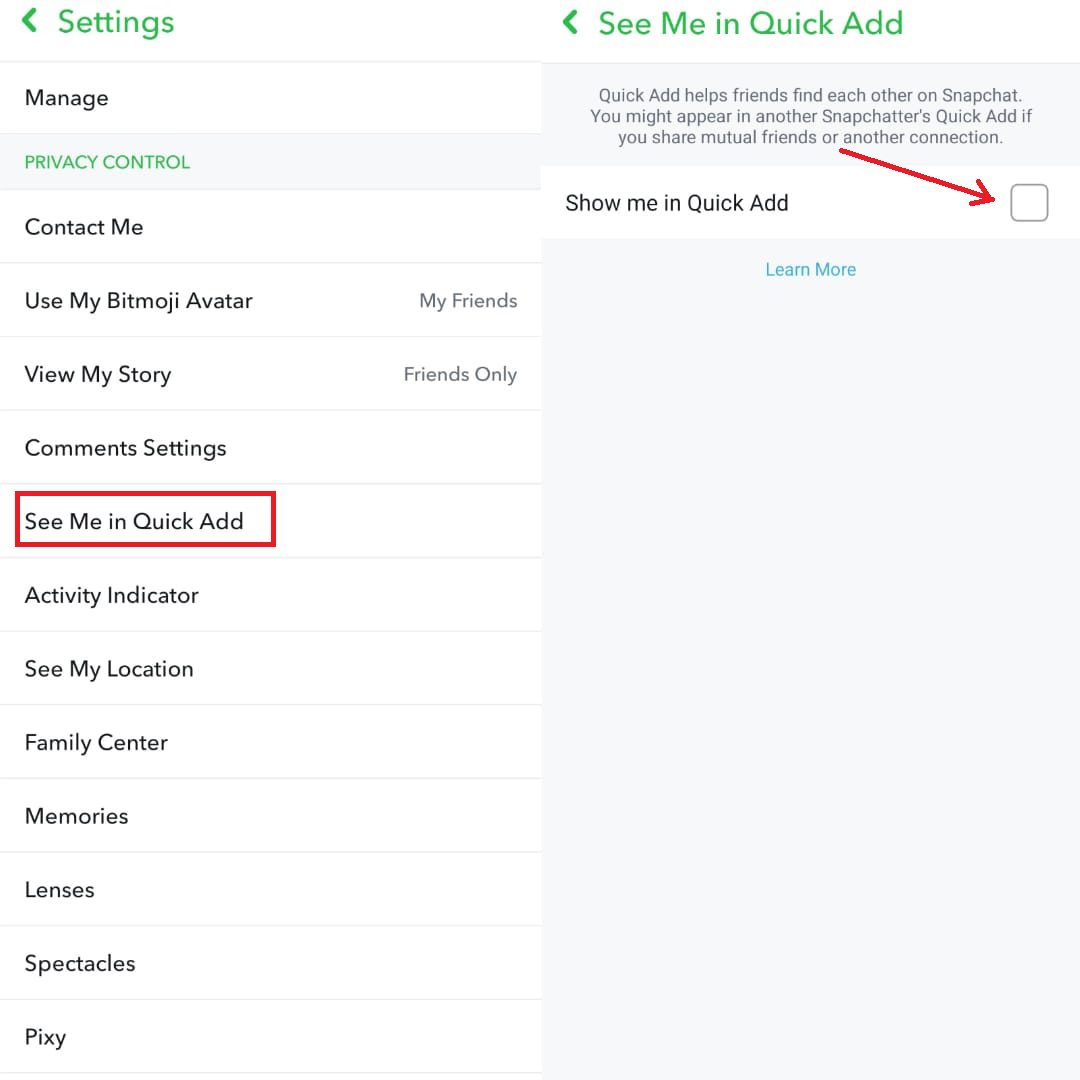
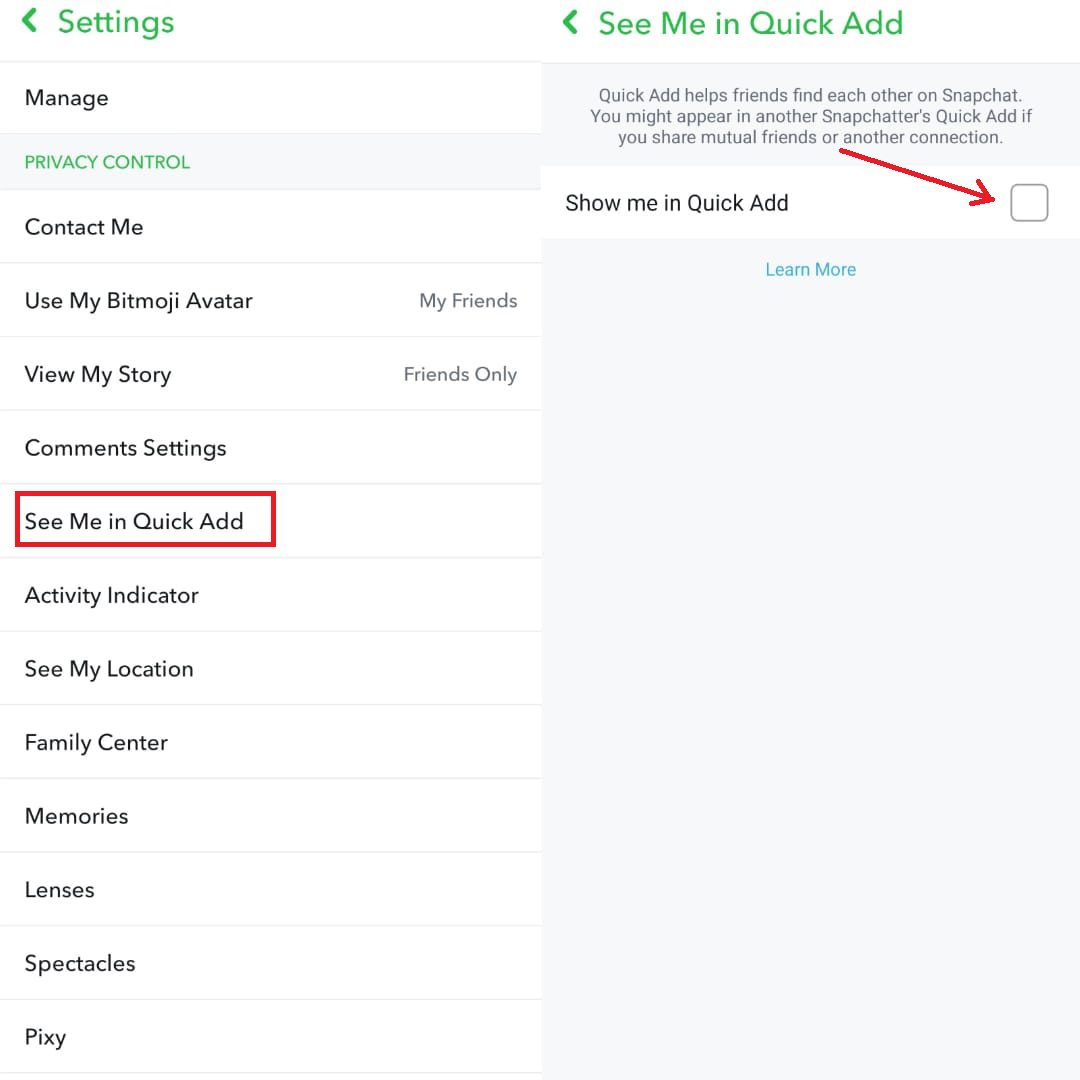
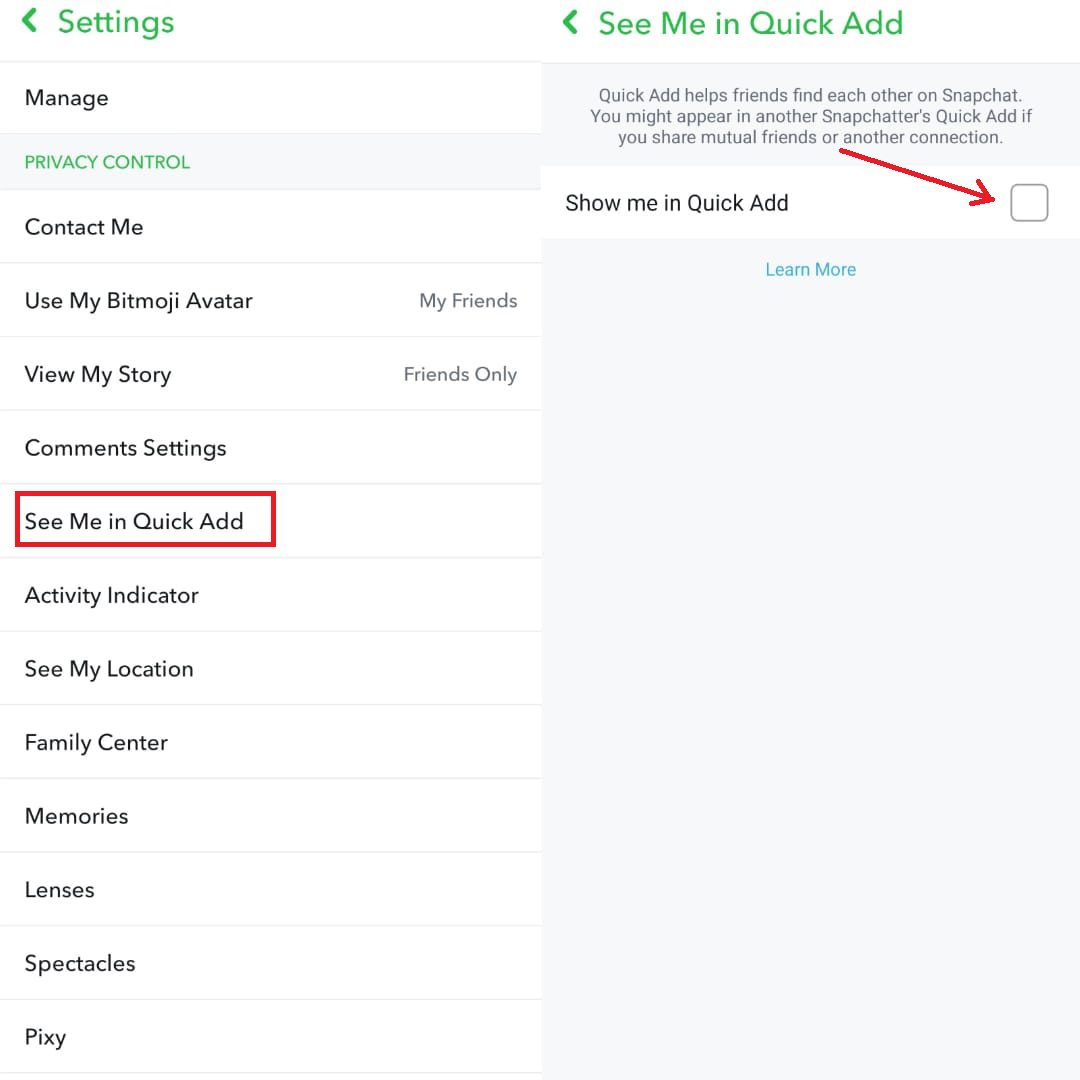
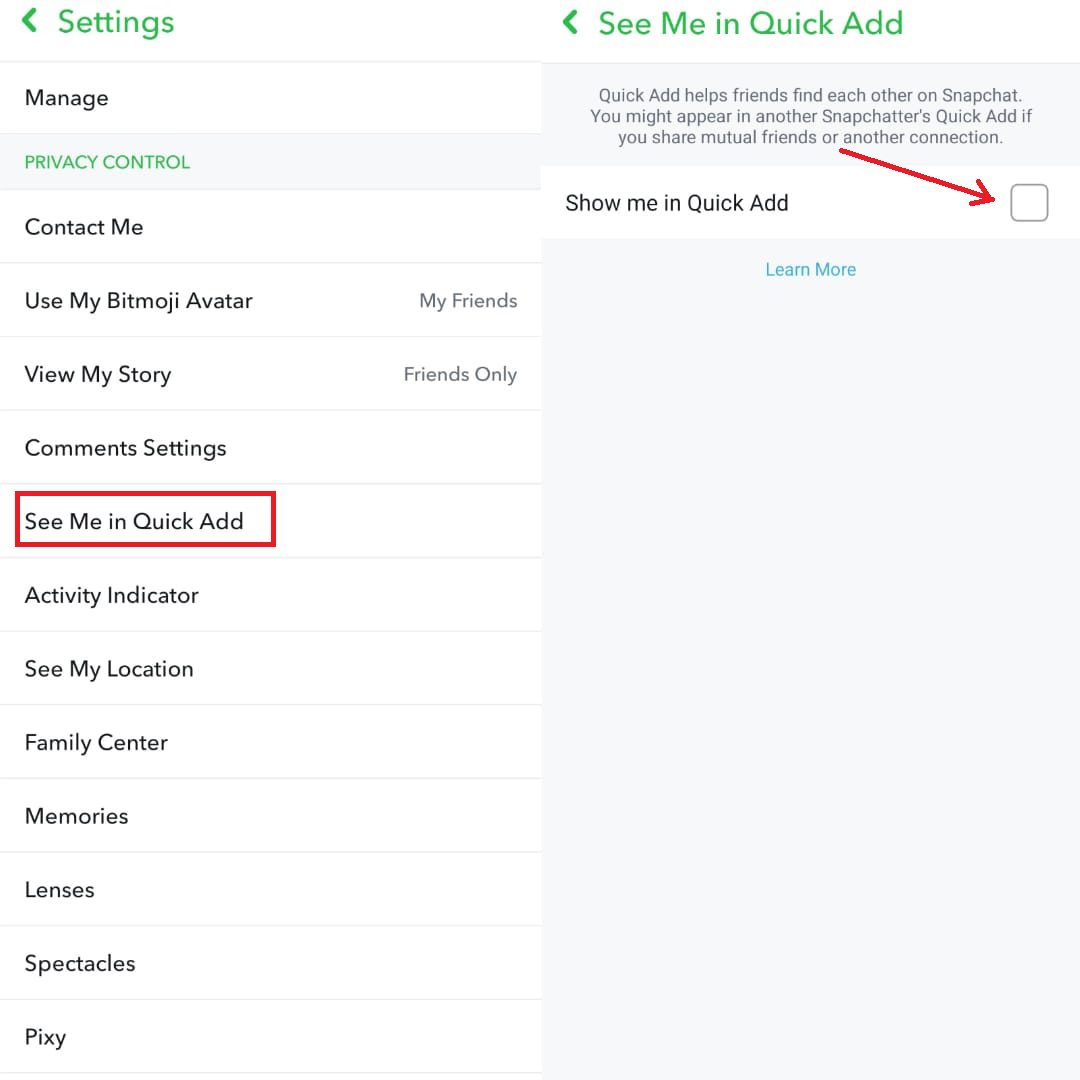
Удалить друга
Шаг 1. Откройте чат с другом, которого хотите удалить из друзей.
Шаг 2. Коснитесь имени пользователя и трех точек в правом верхнем углу.
Шаг 3. Во всплывающем окне выберите «Управление дружбой» > «Удалить друга».
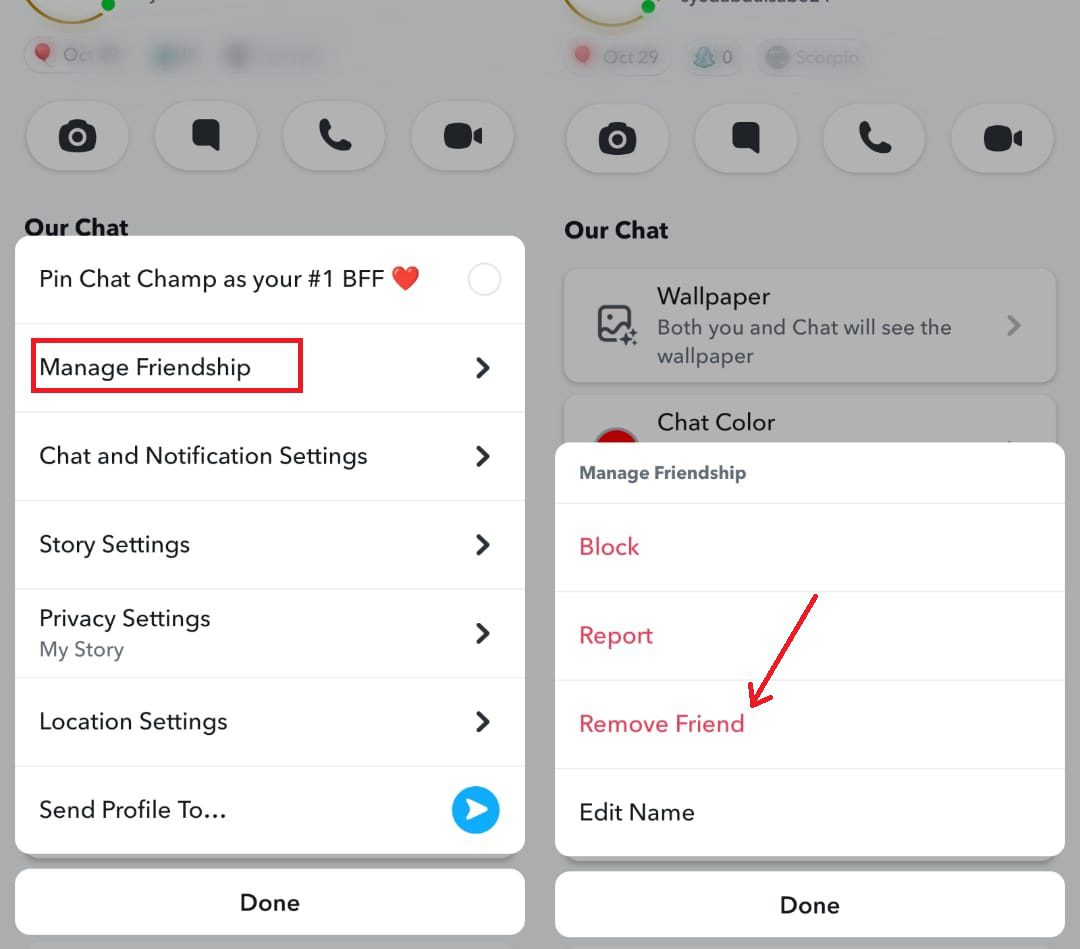
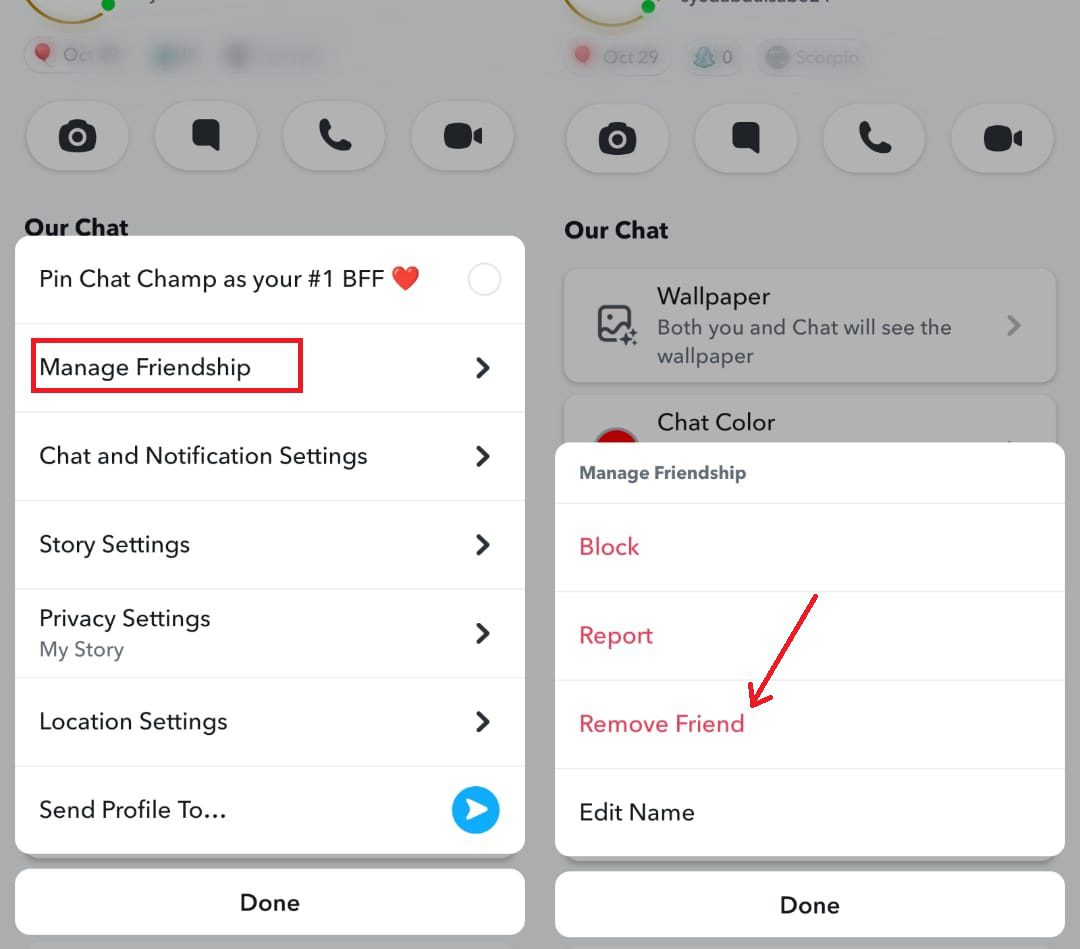
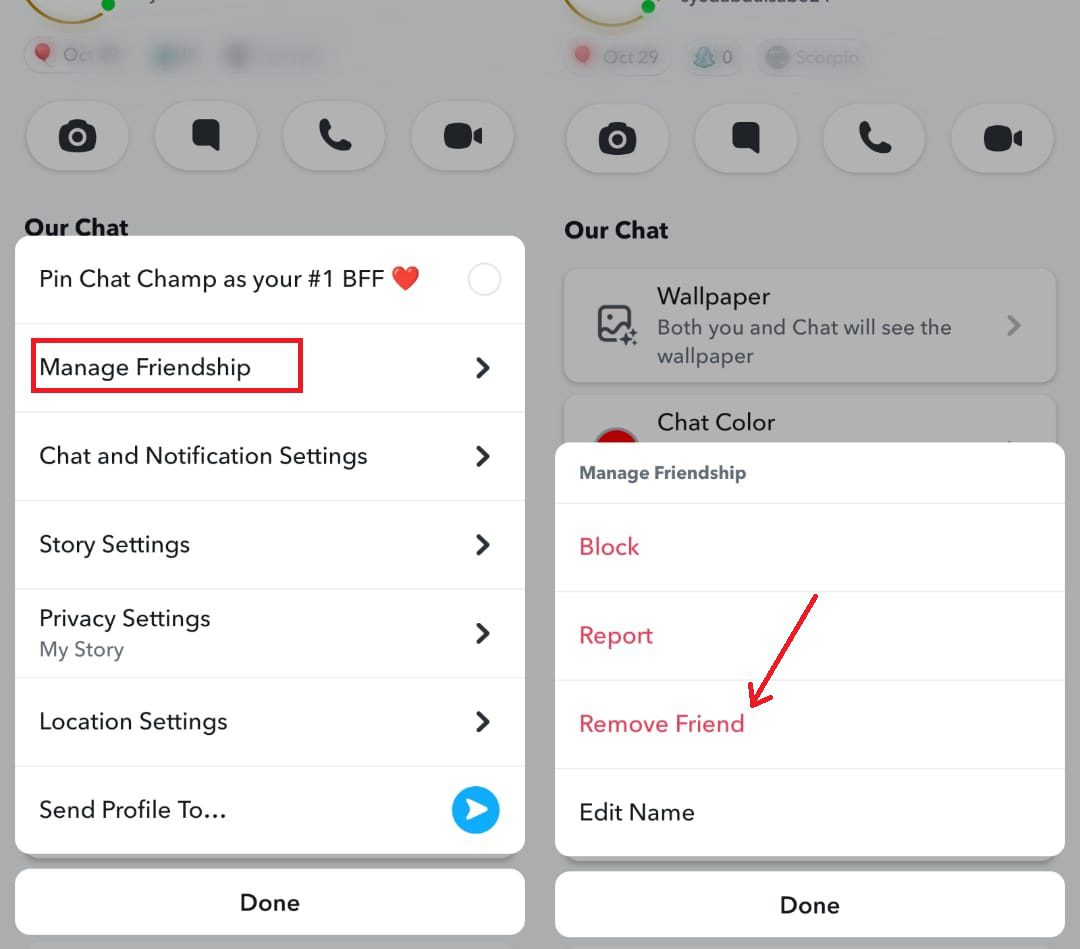
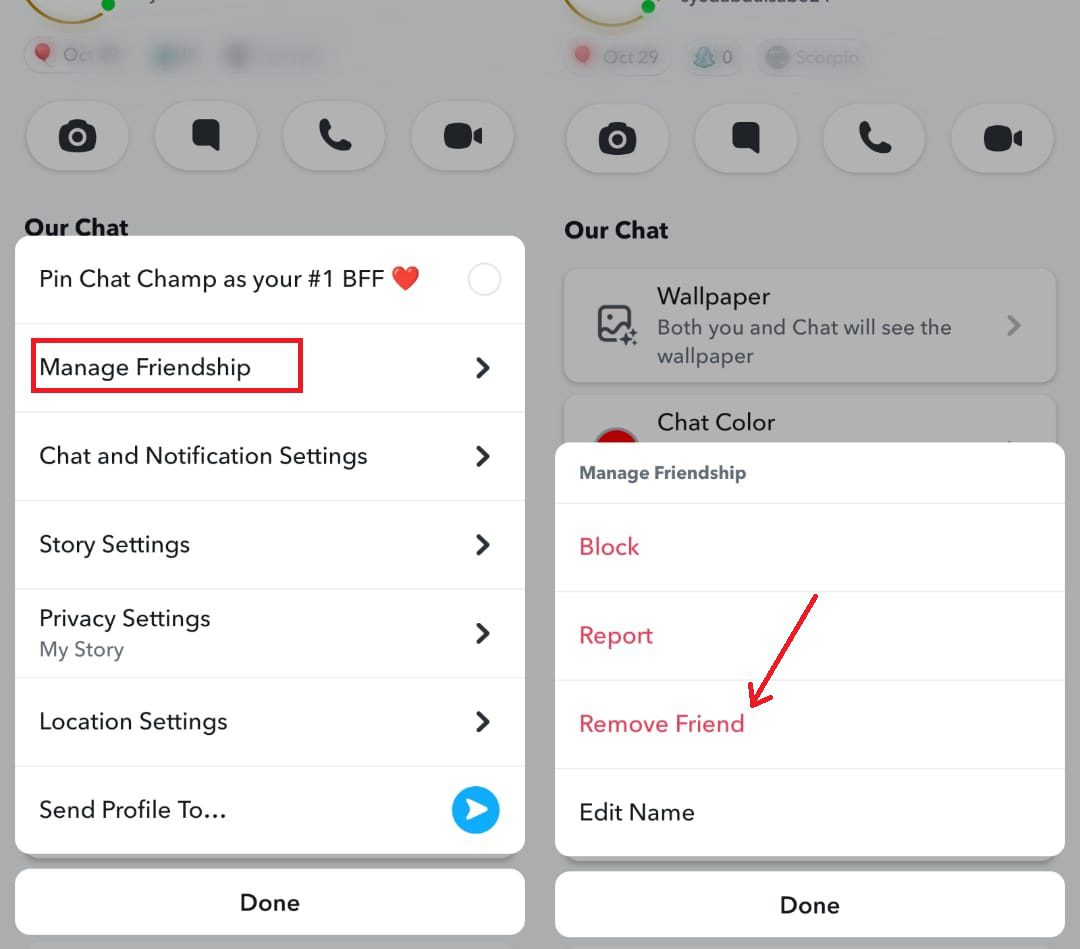
Настройте, кто может с вами связаться
Шаг 1. Откройте опцию Настройки на странице своего профиля.
Шаг 2. Нажмите «Связаться со мной» и выберите «Только друзья» или «Друзья и контакты».
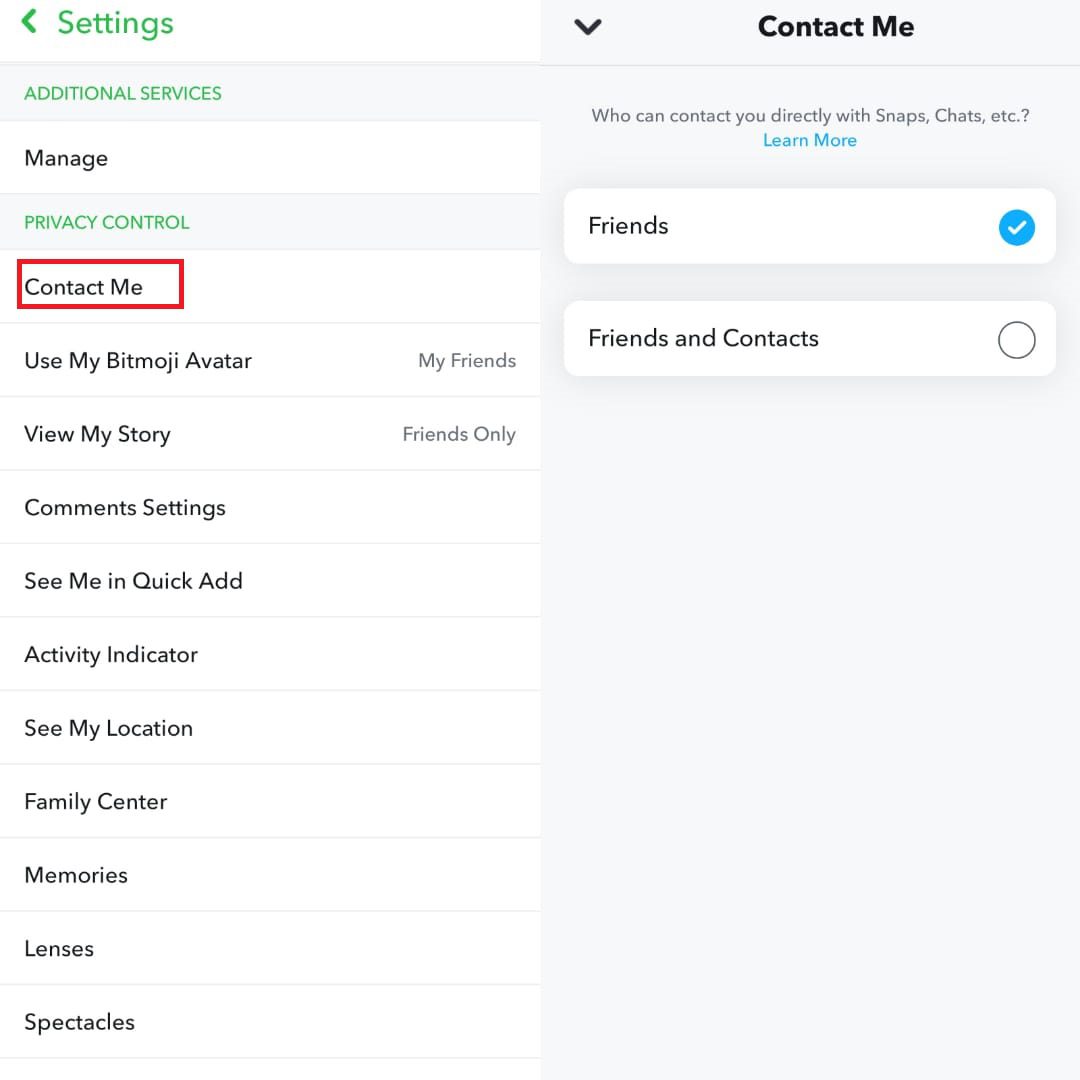
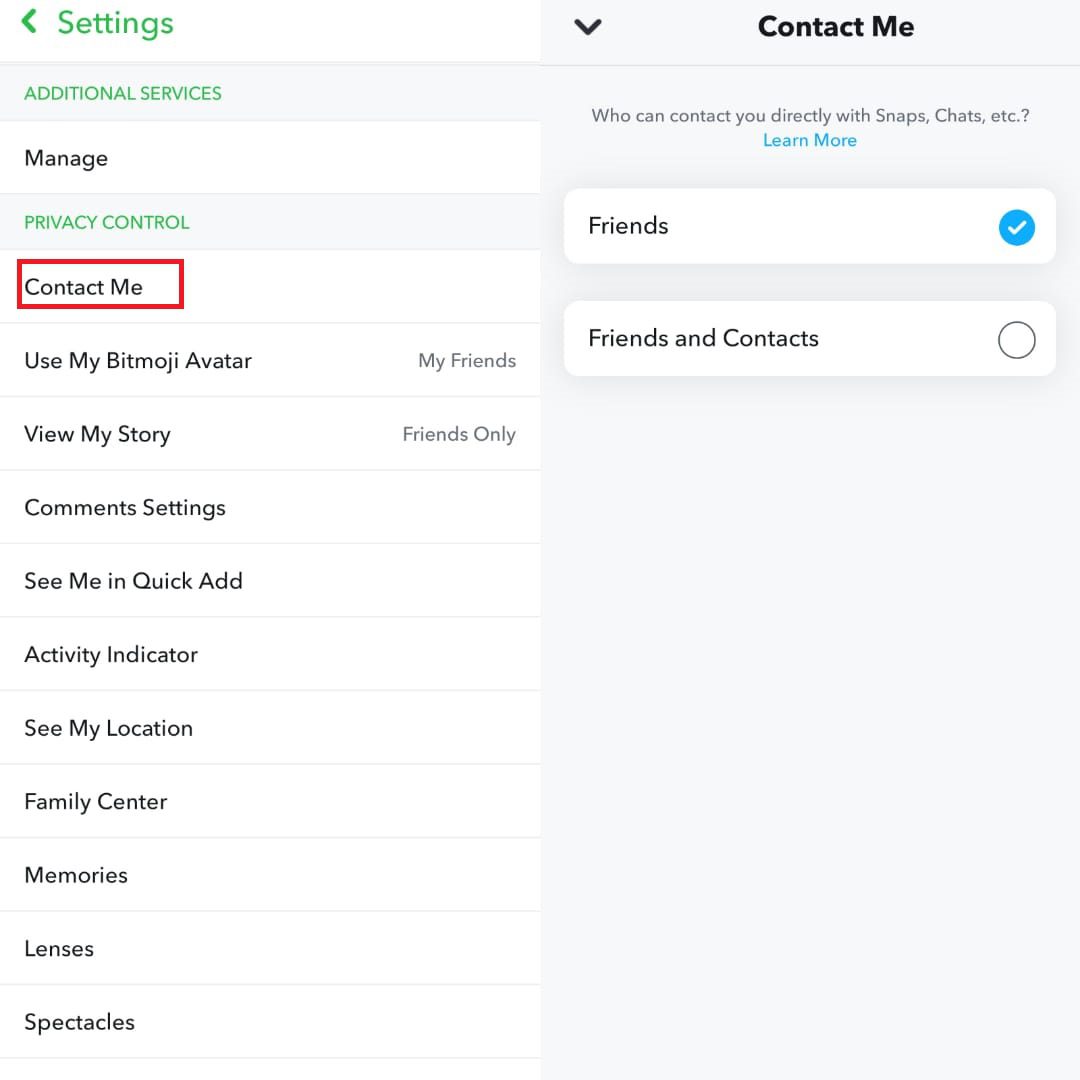
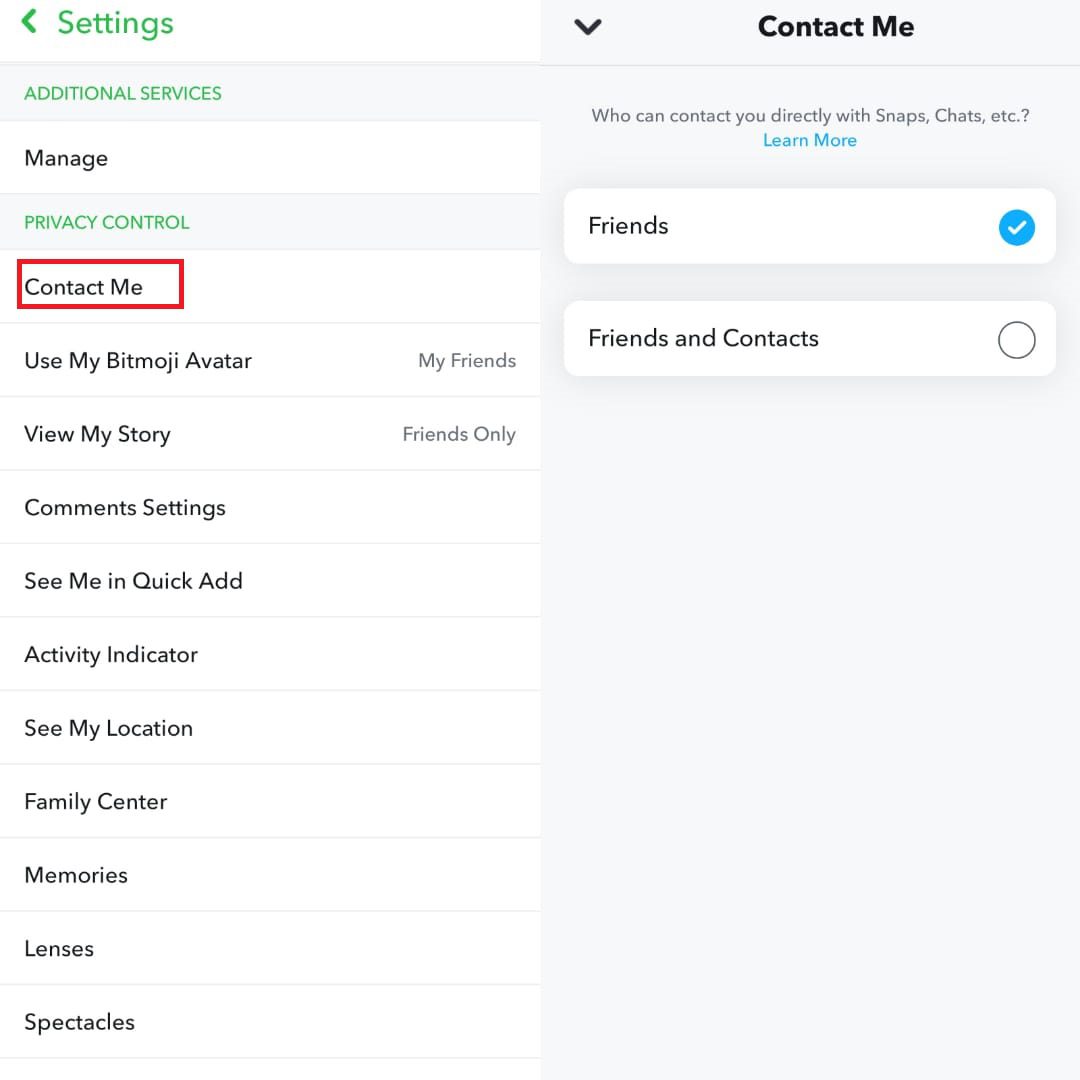
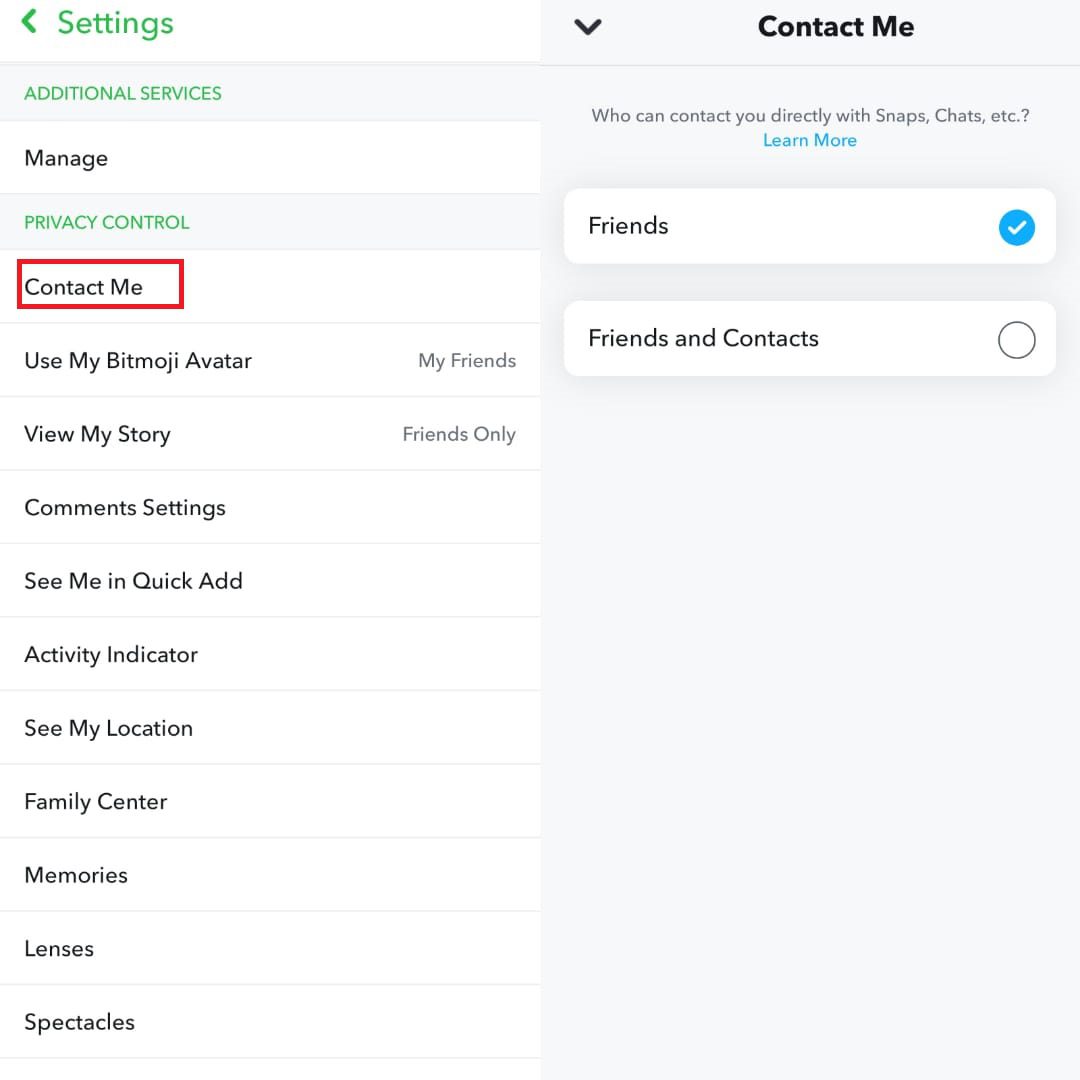
Ограничьте круг лиц, которые могут просматривать вашу историю
Шаг 1. Зайдите в свой профиль Настройки .
Шаг 2. Нажмите «Просмотреть мою историю». Вам решать, хотите ли вы, чтобы она была «Только для друзей» или «Пользовательская».
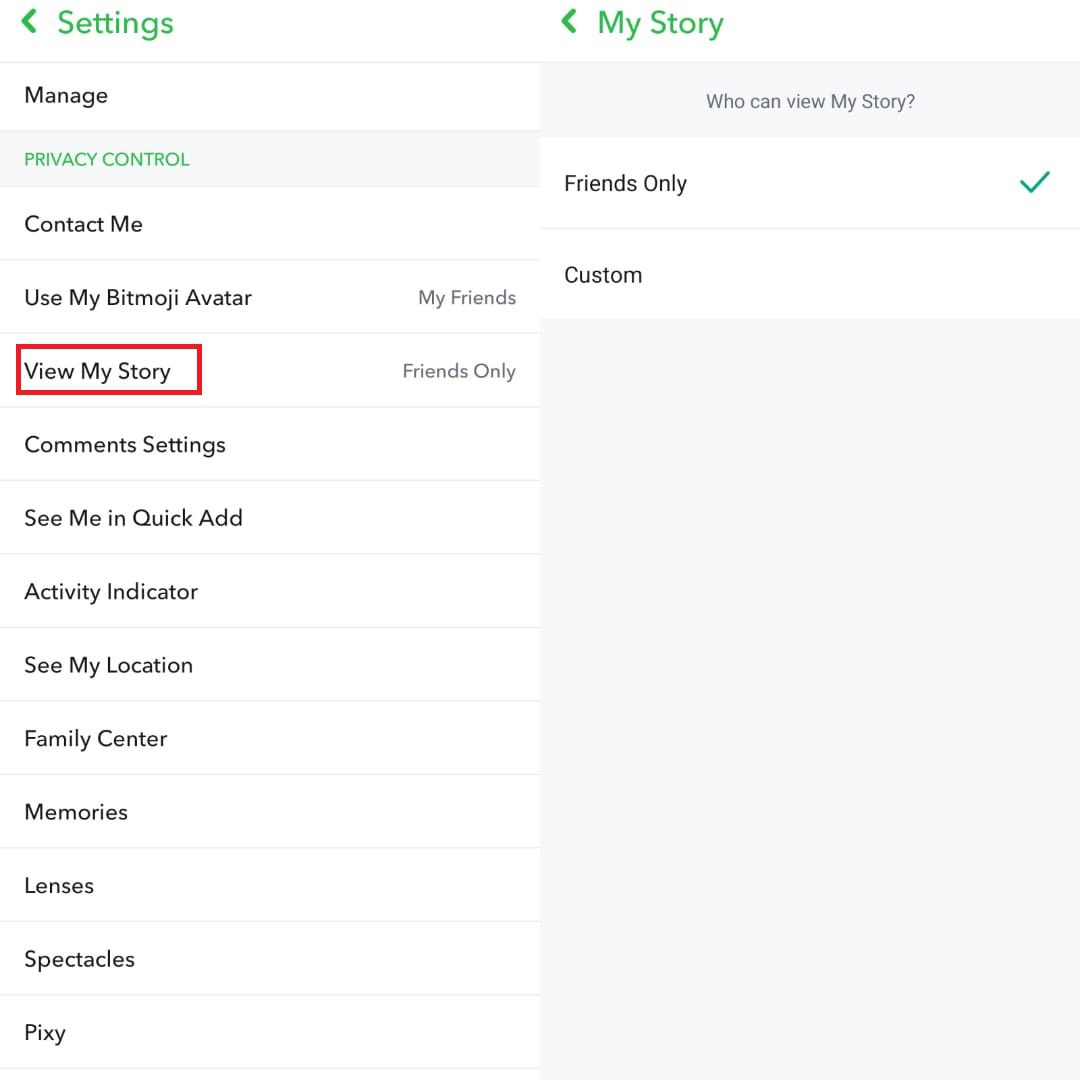
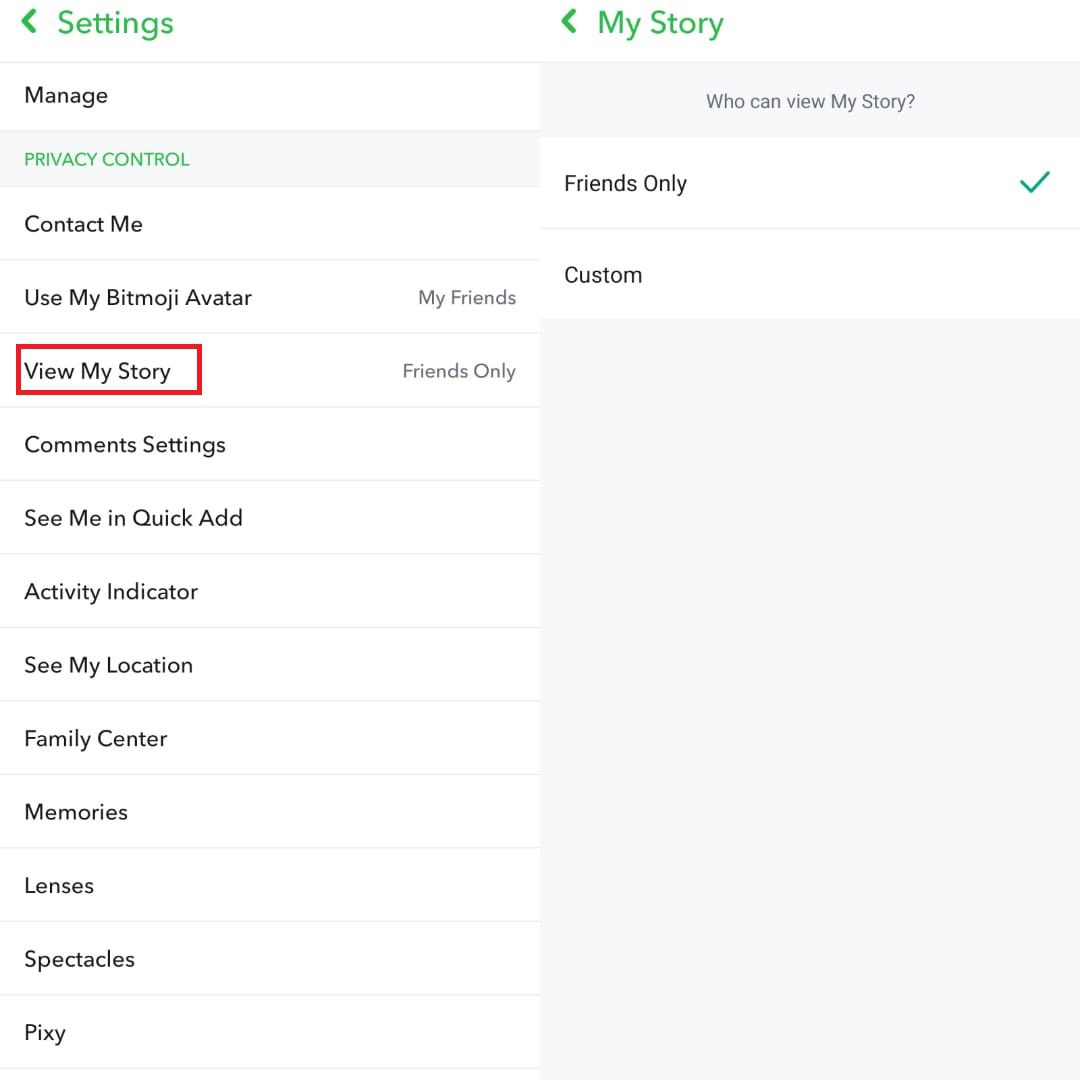
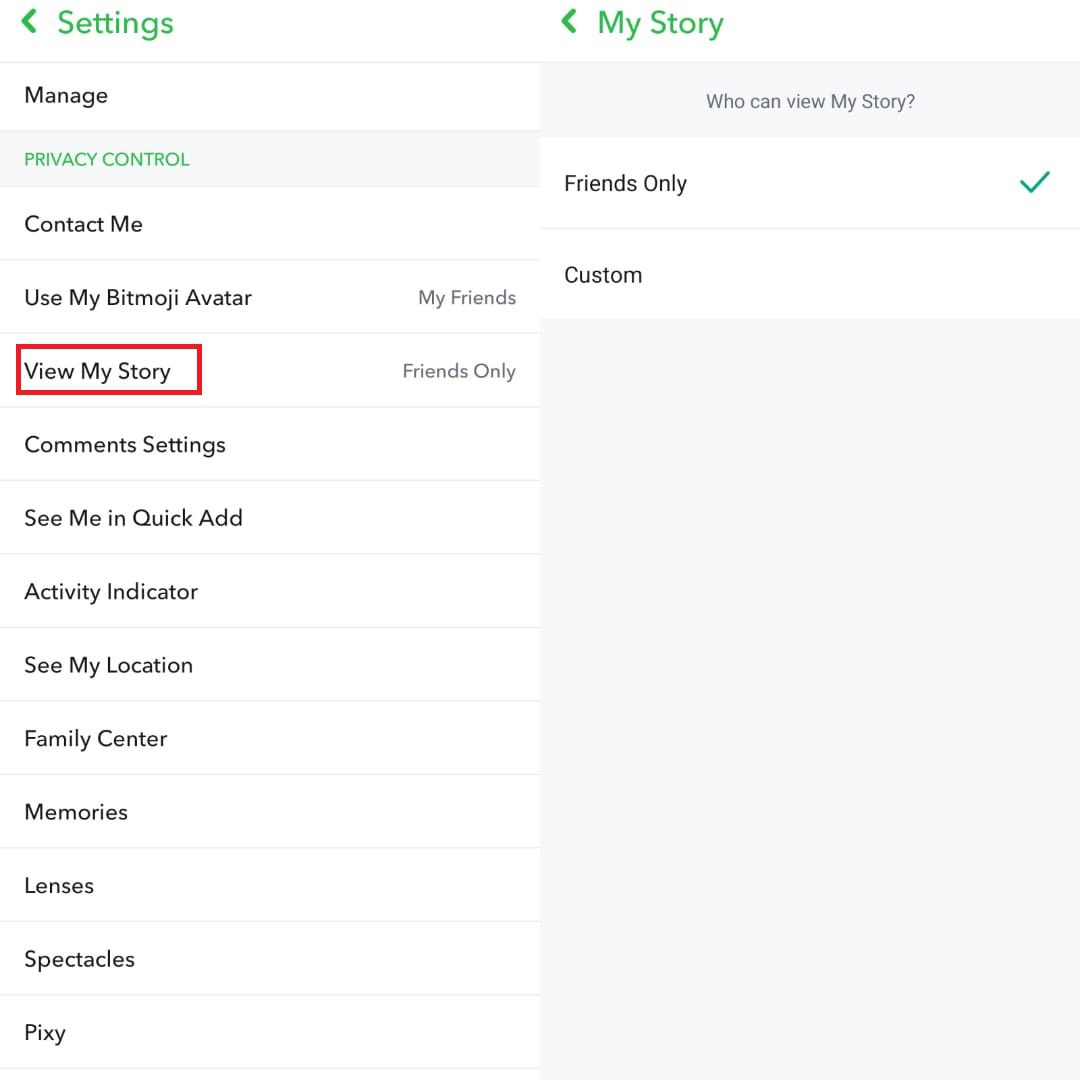
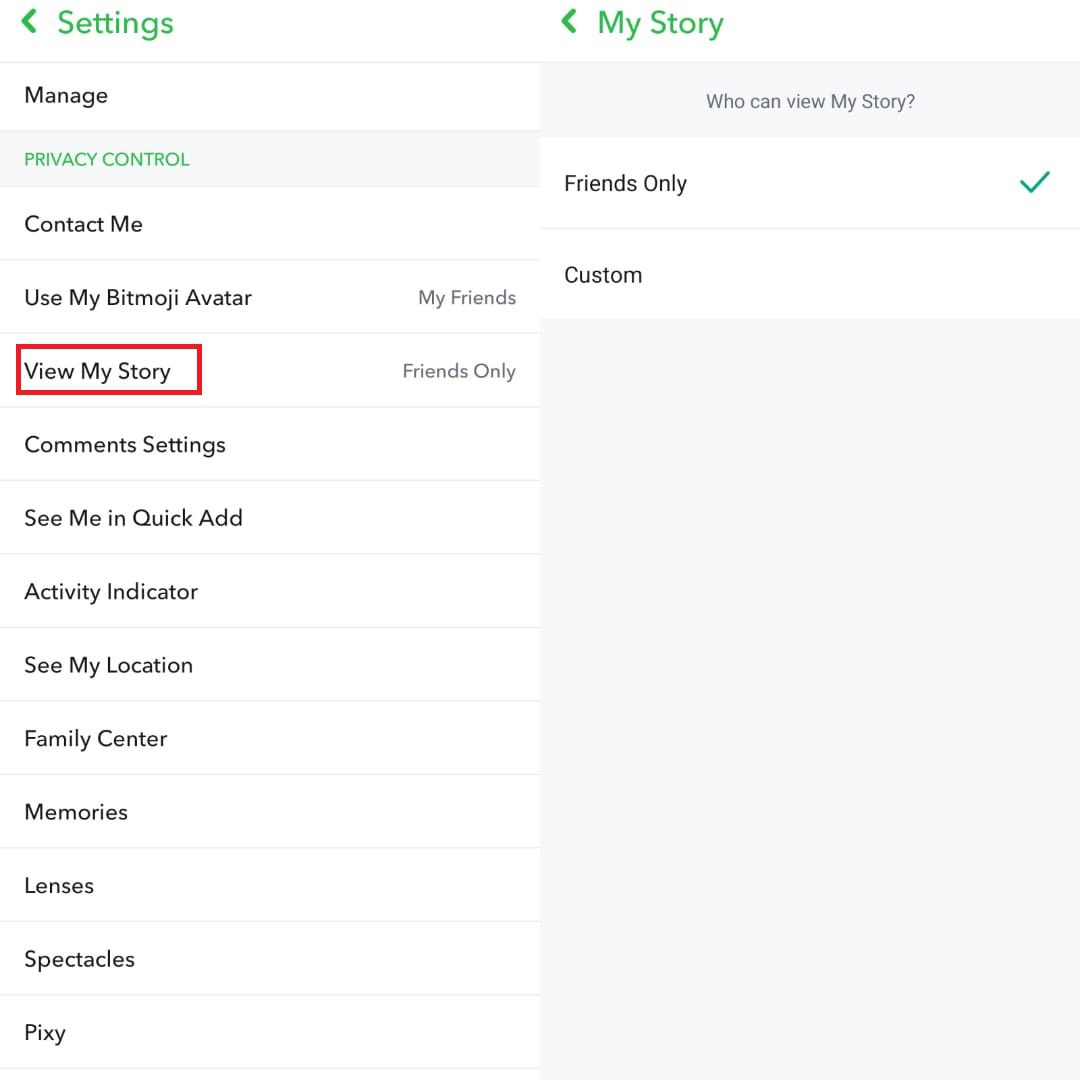
Бонусные советы родителям по защите детей
Если вы родитель, обеспокоенный взаимодействием детей в Snapchat, приведенные выше настройки конфиденциальности помощь ограничить нежелательное общение или ограничить доступ к их контенту. Но для дополнительного уровня защиты можно использовать приложение родительского контроля, например FlashGet Kids стоит попробовать.
Все больше детей проводят время такие приложения, как Snapchat сегодня; родителям следует быть бдительными в этом вопросе. FlashGet Kids позволит вам вовремя отслеживать действия детей онлайн , а не только в качестве трекера Snapchat, давая представление о том, с кем они общаются и каким контентом они делятся. Более того, вы можете удаленно управлять и ограничивать их экранное время ежедневно. С фильтрацией контента и зеркалирование экрана функции, вы видите экран вашего ребенка в режиме реального времени или устанавливаете деликатные слова, которые вы хотите запретить детям просматривать или искать.
Это отличный способ убедиться, что ваш ребенок безопасно использует Snapchat, не блокируя его контакты полностью и не отслеживая каждое взаимодействие вручную.
Заключительные слова
В заключение, у вас есть возможность управлять уведомления Snapchat. Если такие варианты, как блокировка или удаление, не являются хорошей идеей, вам следует рассмотреть возможность отключения уведомления Snapchat, таких как чаты, звонки или истории. Потрясающий! Следуйте этим параметрам конфиденциальности; вы можете наслаждаться более безопасной и контролируемой работой Snapchat без необходимости кого-либо блокировать. Что касается проблем родителей, то, к счастью, FlashGet Kids может помочь вам с ними.

